Ich bin zum ersten Mal vor etwa anderthalb Monaten auf die bösartige Potterfun-Website gestoßen, als viele Nutzer plötzlich berichteten, dass sie ihren Browser übernommen und ihre Standardsuchmaschine ersetzt hatte. Ich ging davon aus, dass die Seite schnell wieder verschwinden würde, und schenkte ihr keine große Aufmerksamkeit, aber anscheinend ist sie wieder da, und die Zahl derer, die sich daran stören, ist jetzt noch größer als zuvor.
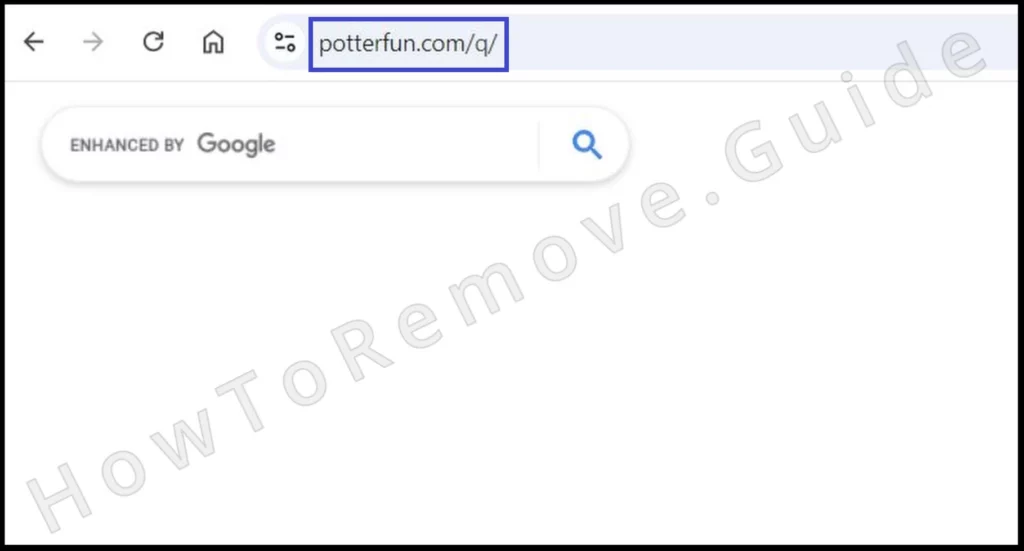
Im Kern ist potterfun.com/q/ (nicht zu verwechseln mit der seriösen Harry-Potter-Fanseite Potterfun.com) eine generische, gefälschte Suchmaschine, ähnlich wie Boyu.com.tr und Maxask, die sogar einige Funktionen hat. Wenn Sie etwas damit suchen, werden Ihnen einige Ergebnisse angezeigt. Das Problem ist, dass diese Ergebnisse nicht sehr genau sind und oft versuchen, zweifelhafte und potenziell unsichere Seiten über die eigentlich gesuchten Seiten zu stellen. Dies führt zu Ärger und Frustration, aber auch zu potenziellen Sicherheitsrisiken, die nicht toleriert werden sollten.
Viele Benutzer berichten auch, dass eine bösartige Browsererweiterung namens QuickSearch mit dem Potterfun-Hijacker verbunden ist und dazu verwendet wird, ihn in den Browsern der Benutzer durchzusetzen. Wenn Sie also derzeit mit der unerwünschten Suchmaschine zu kämpfen haben, sollten Sie Ihren Browser auch auf QuickSearch überprüfen, das Sie ebenfalls entfernen müssen.
In der folgenden Anleitung finden Sie detaillierte Anweisungen, wie Sie beides loswerden können. Ich empfehle daher, diese Schritte auszuführen, wenn Ihr Browser entführt wurde.
Schritte zur Entfernung von Potterfun
Am besten versuchen Sie zunächst, Potterfun zu löschen und die schädliche QuickSearch-Erweiterung durch eine schnellere und einfachere Abfolge von Schritten loszuwerden. Diese führen zwar nicht immer zur Befreiung Ihres Browsers, aber wenn sie funktionieren, sparen Sie damit eine Menge Zeit, da die fortgeschrittenen Schritte weiter unten auf dieser Seite deutlich länger und komplexer sind.
Deshalb empfehle ich Ihnen, hier anzufangen:
- Öffnen Sie Chrome oder den betroffenen Browser und rufen Sie das Hauptmenü auf.
- Navigieren Sie zur Seite Einstellungen und dann zu Erweiterungen (oder Add-ons), um eine Liste aller installierten Erweiterungen anzuzeigen.
- Überprüfen Sie die Liste sorgfältig und suchen Sie nach QuickSearch oder anderen unbekannten oder verdächtigen Einträgen, die mit Potterfun in Verbindung stehen könnten. Wenn Sie solche Einträge finden, klicken Sie auf die Taste Entfernen, sofern eine solche Taste verfügbar ist.
- Gehen Sie dann zu Einstellungen > Suchmaschine und wählen Sie einen Suchanbieter, dem Sie vertrauen (Google, Bing usw.).
Sobald Sie diese Änderungen vorgenommen haben, starten Sie Ihren Browser neu und prüfen Sie, ob das Problem behoben wurde.
In einigen glücklichen Fällen reicht diese Vorreinigung aus, und Sie müssen nichts weiter unternehmen. Und wenn das nicht ausreicht, können Sie sich mit der nächsten detaillierten Anleitung selbst darum kümmern.
ZUSAMMENFASSUNG:
| Name | Potterfun |
| Typ | Browser Hijacker |
| Erkennungstool | SpyHunter herunterladen (kostenloser Remover*) |
Ich habe mich mit den Details des Potterfun-Hijackers befasst und eine Möglichkeit gefunden, ihn vollständig zu entfernen, einschließlich aller Erweiterungen, die ihn möglicherweise aktiv halten. Das Schwierige daran ist, dass Malware oft eine Rolle bei der Einführung von Potterfun in Ihren Browser spielt. Wenn das der Fall ist, müssen Sie auch die Malware entfernen, sonst könnte der Hijacker zurückkehren.
Es ist schwierig, genau zu bestimmen, was Sie kürzlich heruntergeladen haben, daher kann ich Ihnen keine Schritt-für-Schritt-Anleitung zur manuellen Entfernung anbieten. SpyHunter 5, das auf dieser Seite verlinkt ist, ist jedoch ein hervorragendes Tool zur Erkennung und Entfernung von Schadprogrammen, die für die Einschleppung von Potterfun verantwortlich sind. Ich empfehle dringend, einen Scan durchzuführen, um Ihr System zu säubern und sicherzustellen, dass der Hijacker nicht wieder auftaucht.
Wie man die Potterfun-Suchmaschine in Chrome loswird
Der Grund dafür, dass Sie Potterfun und QuickSearch nicht mit den oben genannten Schritten entfernen konnten, liegt in der Fähigkeit der bösartigen Erweiterung, eine Drittanbieter-Richtlinie in Ihren Browser einzuführen. Diese Richtlinie schränkt Ihren Zugriff auf die Einstellungen des Browsers ein und verhindert, dass Sie Ihre bevorzugte Suchmaschine wiederherstellen oder die QuickSearch-Erweiterung entfernen können.
Rufen Sie den betroffenen Browser auf und öffnen Sie sein Menü. Wenn am unteren Rand die Meldung „Von Ihrer Organisation verwaltet“ erscheint, bedeutet dies, dass eine Richtlinie eines Drittanbieters auf Ihren Browser angewendet wird. Der Umgang mit dieser Richtlinie ist der erste Punkt in dieser Anleitung zur Entfernung.

Wenn Sie Chrome verwenden, rufen Sie zunächst diese URL auf:
-
chrome://policy
Wenn Sie Edge verwenden, gehen Sie zu:
edge://policy
Bei anderen Chromium-Browsern ändern Sie einfach den Namen in der URL.
Dies zeigt Ihnen, welche Richtlinien im Browser vorhanden sind, einschließlich der vom Hijacker hinzugefügten.
Achten Sie auf die Werte der Police. Achten Sie auf die Werte, die wie eine zufällige Abfolge von Buchstaben und Zahlen aussehen.

Geben Sie diese verdächtigen Werte in ein Textdokument ein und speichern Sie sie. Sie werden sie für die folgenden Schritte benötigen.
Gehen Sie dann erneut zum Abschnitt Erweiterungen, wo Sie weitere relevante Daten sammeln müssen.
Es ist üblich, dass Hijacker den direkten Zugriff auf diese Extensions Manager-Seite verhindern. Sie tun dies, indem sie Sie auf eine andere Seite umleiten (z. B. auf eine reguläre Google-Seite).
Das ist sehr frustrierend, aber die Lösung ist einfach:
Jeder Browser speichert seine Erweiterungen in bestimmten Verzeichnissen auf Ihrem Computer.
Die Erweiterungen von Chrome befinden sich zum Beispiel in der C:\Users\[Your Username]\AppData\Local\Google\Chrome\User Data\Default\Extensions Flugblatt.
Hier sind die Speicherorte der Erweiterungsordner für andere häufig verwendete Browser:

Sie müssen nur dorthin gehen und alles löschen, was sich in diesem Ordner befindet.

Diese Aktion beschädigt sowohl die bösartigen als auch die legitimen Erweiterungen und sollte es Ihnen ermöglichen, den Erweiterungsmanager aufzurufen.
Was die Add-Ins betrifft, die Sie in Ihrem Browser haben möchten, so können diese sehr leicht repariert werden, aber das lassen wir für später.
Suchen Sie auf der Seite „Erweiterungen“ nach der Option „Entwicklermodus“ und aktivieren Sie sie. Suchen Sie dann nach einer ID-Nummer unter QuickSearch und allen anderen Erweiterungen, die Sie entfernen möchten.
Wenn die ID nicht sichtbar ist, klicken Sie auf die Erweiterung, und sie sollte auf der nächsten Seite verfügbar sein.
Kopieren Sie diese IDs und speichern Sie sie in der gleichen Datei wie die Werte der betrügerischen Richtlinie. Jetzt ist es endlich an der Zeit, ein wenig aufzuräumen.
Video-Anleitung für diesen Schritt:
Wie man Potterfun Virus Policies löscht
Jetzt haben Sie die nötigen Informationen, um die Einstellungseinträge in Ihrer Registrierung zu finden und zu löschen, die mit der bösartigen Potterfind/QuickSearch-Richtlinie verbunden sind. Seien Sie bei diesem Schritt vorsichtig und löschen Sie nur Elemente, von denen Sie sicher sind, dass sie von dem Hijacker stammen.
Drücken Sie die Windows-Taste, geben Sie „Registrierungseditor“ ein > Rechtsklick > Als Administrator ausführen > Ja.
- Hier empfehle ich, vorsichtshalber eine Sicherungskopie der Registry zu erstellen. Klicken Sie auf Datei > Exportieren, wählen Sie den Exportbereich „Alle„, geben Sie einen Namen für die Sicherung ein und speichern Sie sie an einem leicht zugänglichen Ort.
Verwenden Sie dann die Funktion Suchen im Menü Bearbeiten, um nach den ersten verdächtigen Policenwerten zu suchen.
Wenn die Suche einen passenden Eintrag findet, löschen Sie den gesamten Schlüssel (Ordner) auf der linken Seite des Registrierungseditors, der den schädlichen Eintrag enthält.
Führen Sie eine weitere Suche durch, löschen Sie das nächste relevante Element, und fahren Sie so fort, bis die Suche nichts mehr findet.
Gehen Sie dann zu den nächsten Richtlinienwerten und auch zu den gespeicherten Nebenstellen-IDs über. Sie müssen sicherstellen, dass alle mit ihnen verknüpften Schlüssel aus Ihrer Registrierung entfernt werden.
Es ist möglich, dass Ihnen der Zugang zu bestimmten Schlüsseln verweigert wird, so dass Sie diese nicht löschen können. Dies ist ein üblicher Persistenzmechanismus von Entführern, den Sie auf folgende Weise umgehen können:
Klicken Sie mit der rechten Maustaste auf den Schlüssel, der gelöscht werden soll, oder auf den übergeordneten Schlüssel, der ihn enthält.
Wählen Sie Berechtigungen > Erweitert > Ändern. Geben Sie dann „Jeder“ ein, klicken Sie auf Namen prüfen > OK.

Aktivieren Sie auf der vorherigen Seite die beiden neuen Optionen, die mit „Ersetzen…“ beginnen, und klicken Sie dann auf Übernehmen und OK.

Auf diese Weise können Sie alle hartnäckigen Schlüssel löschen, die Sie finden.
Video-Anleitung für diesen Schritt:
Zwei weitere Methoden zur Entfernung von Potterfun Malware Policies
Die Bereinigung der Registrierung ist die wichtigste Methode zum Löschen von Rogue Policies, aber sie ist nicht immer ausreichend. Aus diesem Grund zeige ich Ihnen jetzt zwei weitere Möglichkeiten, wie Sie die von Potterfun/QuickSearch erzwungenen Richtlinien in Ihrem Browser loswerden können:
Bei der ersten Variante wird ein Windows-Dienstprogramm namens Gruppenrichtlinien-Editor verwendet. Rufen Sie es auf, indem Sie „gpedit.msc“ in das Startmenü eingeben und die Eingabetaste drücken.
Navigieren Sie unter Computerkonfiguration zu Verwaltungsvorlagen, klicken Sie mit der rechten Maustaste darauf und wählen Sie die Option Hinzufügen/Entfernen.

Dann schlage ich vor, dass Sie einfach alles löschen, was in der folgenden Liste steht.

Ich bezweifle, dass Sie dort absichtlich Richtlinien hinzugefügt haben. Es sollte also kein Problem sein, alle Elemente zu löschen, wodurch auch alle Richtlinien in Ihrem Browser beseitigt werden sollten.
Die zweite alternative Lösung ist spezifisch für den Google Chrome-Browser und funktioniert nicht mit anderen Browsern:
Herunterladen der Chrome Policy Remover auf Ihrem PC und, falls Sie ein Antivirenprogramm haben und es als Bedrohung einstuft, nehmen Sie es in die Whitelist auf. Das Tool ist als sicher eingestuft, Sie brauchen sich also keine Sorgen zu machen.
Klicken Sie dann mit der rechten Maustaste darauf und öffnen Sie es mit Administratorrechten. Wenn Windows Security ebenfalls eine Warnung anzeigt, klicken Sie auf More Info > Run Anyway, um es zu starten.
Danach kümmert sich der Chrome Policy Remover automatisch um alle vorhandenen Chrome-Richtlinien und entfernt sie vollständig. Sie können nun mit dem letzten Teil dieser Anleitung fortfahren.
Video-Anleitung für diesen Schritt:
Manuelles Entfernen von Gruppenrichtlinien
Automatische Entfernung von Gruppenrichtlinien
Wie man Potterfun.com von Chrome entfernt
Die Entfernung der bösartigen Richtlinie sollte es Ihnen schließlich ermöglichen, Ihren Browser zu säubern und sowohl die bösartige QuickSearch-Erweiterung als auch die gefälschte Potterfun-Suchmaschine aus ihm zu entfernen. Sie müssen hier sehr gründlich sein, da das Hijacker-Duo wahrscheinlich viele Einstellungen des Browsers geändert hat.
Öffnen Sie Ihren Browser und navigieren Sie zum Abschnitt Erweiterungen oder Add-ons. Suchen Sie QuickSearch oder andere unerwünschte Erweiterungen in der Liste, und klicken Sie auf die Schaltfläche Entfernen.
Gehen Sie dann zu Einstellungen > Datenschutz und Sicherheit und wählen Sie Browsing-Daten löschen.
- Wechseln Sie zur Registerkarte Erweitert und wählen Sie alle Datentypen aus, einschließlich zwischengespeicherter Dateien, Cookies und anderer Website-Daten, die der Hijacker möglicherweise verwendet, um aktiv zu bleiben.
- Lassen Sie das Kontrollkästchen Passwörter unmarkiert.
- Stellen Sie den Zeitbereich auf Alle Zeiten ein und klicken Sie auf Löschen.

Gehen Sie im Bereich Datenschutz und Sicherheit zu den Website-Einstellungen.
- Überprüfen Sie jede Berechtigungskategorie sorgfältig und suchen Sie nach unbekannten oder verdächtigen Websites, wie z. B. https://potterfun.com/q/, die eine Genehmigung erhalten haben.
- Wenn Sie welche finden, klicken Sie auf die drei Punkte neben ihnen und wählen Sie Blockieren.

Überprüfen Sie die Einstellungen der Suchmaschine. Stellen Sie sicher, dass Ihre Standardsuchmaschine auf einen vertrauenswürdigen Anbieter eingestellt ist.
- Öffnen Sie Suchmaschinen verwalten, und wenn Sie potterfun.com/q/ oder andere unbekannte URLs aufgelistet finden, löschen Sie sie.

Überprüfen Sie schließlich die Einstellungen „Beim Start“ und „Startseite„. Vergewissern Sie sich, dass Ihr Browser nicht so eingestellt ist, dass er beim Start oder beim Öffnen einer neuen Registerkarte unerwünschte Seiten öffnet. Passen Sie diese Einstellungen bei Bedarf an.
Video-Anleitung für diesen Schritt:
Chrome
Microsoft Edge
Mozilla Firefox
Das war’s! Wenn Sie alle Schritte befolgt haben, sollte Potterfun – und alle damit verbundenen schädlichen Erweiterungen – für immer aus Ihrem Browser verschwunden sein.
Bevor Sie einpacken, hier noch eine kurze Erinnerung: Überprüfen Sie, ob sich auf Ihrem PC irgendwelche Malware-Programme oder unerwünschte Anwendungen befinden, die mit Potterfun in Verbindung stehen könnten.
Glauben Sie, dass Sie kürzlich etwas Unerwünschtes heruntergeladen haben? Es ist eine gute Idee, es jetzt zu deinstallieren. Und wenn Sie nicht weiterkommen oder zusätzliche Hilfe bei der Bereinigung benötigen, können Tools wie SpyHunter 5 (auf dieser Seite verlinkt) den Vorgang erheblich vereinfachen.
Ist Potterfun schädlich?
Potterfun ist an sich nicht gefährlich, aber er schafft Möglichkeiten für ernstere Bedrohungen. Als Browser-Hijacker übernimmt er Ihre Einstellungen und ersetzt Ihre Standardsuchmaschine, Startseite und neue Registerkarte durch Potterfun.com. Die Website selbst ist zwar nicht direkt schädlich, aber ihre Suchergebnisse sind voll mit irreführender Werbung, gesponserten Links und fragwürdigen Websites. Wenn Sie auf diese klicken, könnten Sie Malware, Phishing-Versuchen oder anderen Sicherheitsrisiken ausgesetzt sein.
Das größere Problem ist, wie Potterfun auf Ihr System gelangt. Es ist oft mit bösartiger Software wie QuickFind gebündelt, die sich ohne Ihr Wissen installiert. Diese Programme zwingen Potterfun nicht nur in Ihren Browser, sondern protokollieren auch Ihren Browserverlauf, Suchbegriffe, Cookies und sogar sensible Details wie Passwörter. Diese Daten können missbraucht oder verkauft werden.
Potterfun ist außerdem hartnäckig. Abtrünnige Anwendungen und Erweiterungen, die mit ihm verbunden sind, können ihn aktiv halten, bis sie entfernt werden. Es zu ignorieren ist das Risiko nicht wert.

Schreibe einen Kommentar